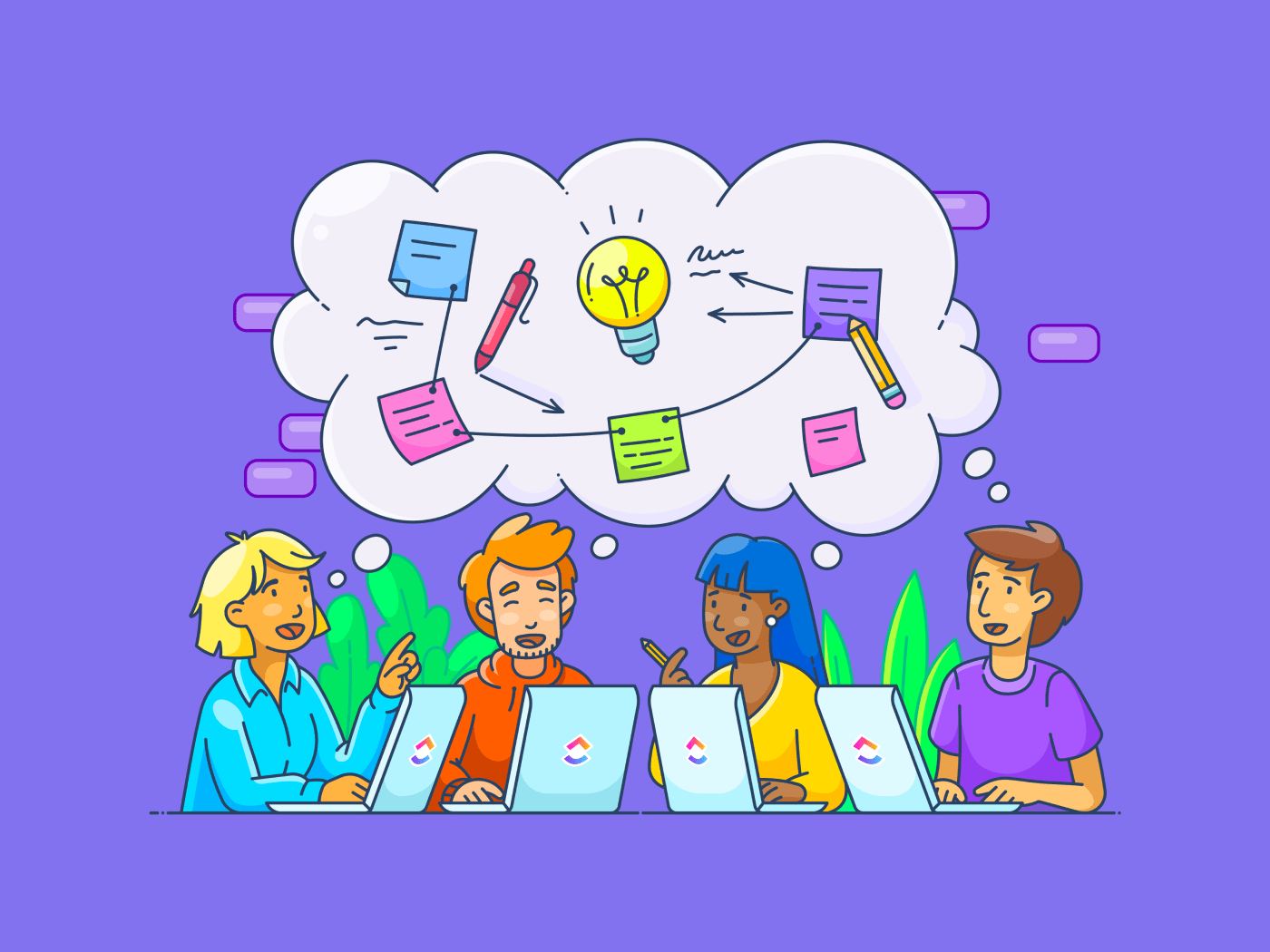Slack gehört zu den am meisten verbreiteten kommunikations- und Produktivitätstools an Arbeitsplätzen weltweit.
Beim Start hatte Slack nur 16.000 Nutzer. Ein Jahrzehnt später überschritt die Zahl der aktiven Nutzer im Jahr 2022 die 30-Millionen-Grenze und wird Prognosen zufolge bis 2025 47 Millionen erreichen. Menschen auf der ganzen Welt nutzen Slack, um bei der Arbeit zu kommunizieren und zusammenzuarbeiten.
Slack ist mehr als nur ein durchschnittliches Messaging-Tool für den Arbeitsplatz; es ist ein Produktivitätsmotor, der zur bevorzugten Plattform für Unternehmen auf der ganzen Welt geworden ist, um die tägliche Arbeit zu rationalisieren.
Dieser Blog wird Ihnen helfen, Ihre Produktivität zu maximieren, indem Sie Slack als Teamkanal für die Kommunikation nutzen. Wir geben Tipps zu den besten Funktionen von Slack, zu hilfreichen Tastaturkürzeln und zur effektiven Nutzung von Slack.
Einstieg in Slack: Die besten Tipps
Beginnen Sie damit, ein Konto bei Slack zu erstellen. Hier sind die Schritte, die Sie dazu benötigen.
Schritt 1: Besuchen Sie die Website
Rufen Sie die Website von Slack auf. Sie können von jedem Browser aus auf Slack zugreifen. Die Web-App von Slack lässt sich leicht herunterladen, egal ob Sie mit Windows oder Mac arbeiten.
Schritt 2: Anmelden
Klicken Sie auf die Schaltfläche "Mit E-Mail-Adresse anmelden" am oberen Rand der Webseite. Sie können Ihr bestehendes Google-Konto verwenden, um ein Slack-Konto zu erstellen. Sie müssen nur auf die Schaltfläche "Mit Google anmelden" klicken.

Schritt 3: Überprüfen Sie Ihr Konto
Slack sendet einen Verifizierungscode an Ihr E-Mail-Konto, sobald Sie ihn auf der Anmeldeseite eingegeben haben. Geben Sie den Code auf der Anmeldeseite ein.
Schritt 4: Willkommen bei Slack
Sobald Sie Ihr Konto verifiziert haben - voila! Das ist der erste Schritt zum Start von Teamunterhaltungen auf Slack. Mit dem neuen Slack-Konto sehen Sie alle Kanaldetails und Direktnachrichten auf der linken Seite des Bildschirms.
Wir empfehlen, die mobile Slack-App herunterzuladen, damit Sie auch unterwegs über Slack-Updates informiert sind.
Schritt 5: Arbeitsbereich erstellen
Als neuer Slack-Benutzer müssen Sie einen "Arbeitsbereich" erstellen Klicken Sie auf die Schaltfläche "Arbeitsbereich erstellen" und wählen Sie einen Namen für Ihren Arbeitsbereich.
Schritt 6: Starten Sie ein Projekt
Der nächste Schritt besteht darin, ein neues Projekt zu starten. Denken Sie nicht zu viel darüber nach. Wählen Sie einen Projektnamen und nennen Sie den Zweck, z. B. "Brainstorming von Produktideen" oder "Eisbrecher mit dem Team"
Schritt 7: Laden Sie Ihr Team ein
Sie haben einen Projektnamen und einen Zweck. Jetzt brauchen Sie Ihr Team.
Fügen Sie die Namen und E-Mail-Adressen der Teammitglieder hinzu, die Sie in Ihren Slack-Arbeitsbereich einladen möchten.
Klicken Sie auf die Schaltfläche "Diesen Schritt überspringen", um dies später zu tun.
Hier sind einige unserer Lieblings-Tastaturkürzel für Slack:
| Tastaturkürzel | Mac | Windows |
|---|---|---|
| Verfassen einer neuen Nachricht | Befehlstaste + N | Strg + N |
| Status setzen | Befehlstaste + Umschalttaste + Y | Strg + Umschalttaste + Y |
| Eine Datei hochladen | Befehlstaste + U | Strg + U |
| Ein neues Snippet erstellen | Befehl + Umschalt + Enter | Strg + Umschalt + U |
| Alle heruntergeladenen Dateien anzeigen | Befehl + Umschalt + J | Strg + Umschalt + J |
Slack-Tastaturkürzel
Slack-Funktionen und ihre effiziente Nutzung
Slack bietet zahlreiche Funktionen, für die Sie vielleicht nicht die Zeit haben, sie vollständig zu erkunden. Wir haben die nützlichsten Funktionen für Sie aufgelistet.
Hier sind die fünf besten Funktionen, die Ihnen helfen, Slack effizient zu nutzen:
Mentions
Erwähnungen, auch bekannt als "at-mentions", werden verwendet, um die Aufmerksamkeit eines bestimmten Benutzers, einer Gruppe oder eines Kanals in Slack-Nachrichten zu erregen. Verwenden Sie diese Funktion, um ein Teammitglied oder einen Kanal durch Eingabe des "@"-Symbols anzusprechen.
Die Funktion der direkten Erwähnung benachrichtigt Benutzer, wenn sie in einer Unterhaltung markiert werden. Wenn sie auf die Benachrichtigung klicken, sehen sie die hervorgehobene Nachricht mit ihrem Namen.
Erwähnungen sind zwar hilfreich für gezielte und gezielte Kommunikation setzen Sie sie mit Bedacht ein. Bombardieren Sie Ihre Teammitglieder nicht mit zahlreichen Erwähnungen, sondern geben Sie ihnen immer weitere Informationen darüber, was sie tun sollen.
Aufrufe zum Nachlassen
Ist Ihnen das schon einmal passiert? Während eines privaten Telefonats fällt Ihnen plötzlich ein, dass Sie ein zeitkritisches Arbeitsproblem zu lösen haben. Es ist dringend, und Sie brauchen mehr Zeit, um an Ihr System zu gelangen und Ihren Teamkollegen zu kontaktieren.
Mit Slack als Projektmanagement-Tool müssen Sie weder das Gerät noch das Fenster wechseln. Klicken Sie auf das Anrufsymbol in der Slack-App, um einen Sprach- oder Videoanruf zu tätigen, Ihren Bildschirm freizugeben, um besser mit Ihren Teamkollegen zu kommunizieren, und in Echtzeit zusammenzuarbeiten.
Nachrichten suchen

Wenn Sie es eilig haben, können Sie in Slack Nachrichten durchsuchen, um bestimmte Unterhaltungen und Dateien zu finden. Verwenden Sie die Suchfilter und intelligenten Modifikatoren, um nur die relevantesten Suchergebnisse herauszufiltern.
Hier ist eine Liste von Modifikatoren, die Ihre Slack-Suche vereinfachen können:
- Geben Sie ein Bindestrichsymbol '-' vor einem Wort ein, um Nachrichten auszuschließen, die dieses Wort enthalten
- Geben Sie "is:save" oder "has:pin" ein, um nach etwas zu suchen, das Sie zuvor gespeichert oder angeheftet haben
- Geben Sie 'is:thread' ein, um nach Gesprächsfäden zu suchen
- Verwenden Sie Anführungszeichen " ", um nach bestimmten Ausdrücken zu suchen
- Geben Sie has: vor einem Emoji ein, um nur bestimmte Nachrichten mit dieser Emoji-Reaktion hervorzuheben
Einschränkende Benachrichtigungen
Benachrichtigungen können Ihre Konzentration während der Arbeitszeit beeinträchtigen. Aktivieren Sie den "Nicht stören"-Modus von Slack, um Benachrichtigungen mit Ihrem Slack-Team zu unterbrechen, wenn Sie konzentriert arbeiten möchten.
Befolgen Sie diese Schritte:
- Klicken Sie auf Ihr Profilbild in der Seitenleiste
- Bewegen Sie den Mauszeiger über 'Benachrichtigungen unterbrechen'
- Wählen Sie einen Zeitrahmen oder passen Sie den Zeitplan für die Benachrichtigungen nach Ihren Wünschen an
Schränken Sie die Benachrichtigungen ein, sodass Sie nur benachrichtigt werden, wenn Ihnen jemand eine Direktnachricht sendet oder Sie erwähnt. Sie können auch die Benachrichtigungen eines bestimmten Kanals stoppen, indem Sie auf die Kopfzeile der Unterhaltung klicken und die Schaltfläche "Stumm" antippen.
Slack-Produktivitätstipp als Bonus: Passen Sie Benachrichtigungen mit Schlüsselwörtern an. Wenn Ihr Team Ihre dringende Aufmerksamkeit benötigt, können sie bestimmte Schlüsselwörter verwenden, um Sie schnell zu kontaktieren.
Verwenden Sie Emojis

Emojis sind eine lustige Art, auf Nachrichten zu reagieren und Unterhaltungen in Slack-Teamkanälen aufzulockern. Sie können noch viel mehr mit ihnen machen, z. B. Umfragen durchführen. Weisen Sie jedem Emoji eine Option zu und lassen Sie die Teammitglieder das Emoji auswählen, über das sie abstimmen möchten. Slack zeigt automatisch die Anzahl der Emoji-Stimmen an, was Ihre Arbeit noch einfacher macht.
Eine der wichtigsten beliebtesten Slack-Tipps bei der Verwendung von Emojis ist es, ihnen eine Art von Bedeutung zuzuweisen.
- Wenn jemand ein ✋Emoji verwendet, zeigt er damit an, dass er für eine neue Aufgabe zur Verfügung steht oder sich freiwillig meldet
- Wenn Sie Teil des Marketingteams sind, verwenden Sie das 👀-Emoji, um Ihrem Team mitzuteilen, dass Sie ein Design-Mockup oder einen Inhaltsentwurf überprüfen
Sie können Nachrichten mit einem bestimmten Emoji filtern. Verwenden Sie den Modifikator hat: 👀 in der Suche, um alle zu prüfenden Aufgaben zu finden und das weitere Vorgehen zu planen.
Bonus-Tipp zur Slack-Produktivität: Wenn Sie Ihre Produktivität verbessern wollen team-Kommunikation mit mehr als nur Emojis in Slack, fügen Sie die Giphy-Integration aus dem Slack-Verzeichnis hinzu, um GIFs zu teilen.
Anlegen und Verwalten eines Kanals in Slack
Slack-Kanäle sind hilfreich für Diskussionen über bestimmte Themen. Sie rationalisieren die Kommunikation, organisieren Ideen und helfen Ihnen, schnell zu handeln.
Erstellen eines Slack-Kanals
In diesem Abschnitt erfahren Sie, wie Sie Ihren ersten Slack-Kanal erstellen und effizient verwalten können:
- Melden Sie sich bei Ihrem Slack-Konto an
- Die Kanalliste befindet sich in der linken Seitenleiste. Klicken Sie auf das "+"-Symbol, um einen neuen Kanal zu erstellen
- Wählen Sie den Kanaltyp aus; öffentliche Kanäle sind für jeden zugänglich, während private Kanäle nur für eingeladene Mitglieder zugänglich sind
- Geben Sie die spezifischen Kanaldetails wie Name und Beschreibung ein
- Fügen Sie Mitglieder zu dem Kanal hinzu
- Klicken Sie auf "Kanal erstellen"
Nachdem Sie einen Kanal erstellt haben, können Sie mit Team- und privaten Unterhaltungen beginnen.
Sie können den Kanal auch auf "schreibgeschützt" setzen, wenn die Kommunikation nur in eine Richtung erfolgen soll.
Kanäle organisieren
Jeder Slack-Benutzer hat zwei Standardkanäle in der linken Seitenleiste - #Allgemein und #Zufall. Dies sind öffentliche Kanäle, in denen das Team verschiedene arbeitsbezogene und nicht arbeitsbezogene Themen diskutieren kann.
Wenn Sie weitere Kanäle erstellen, ordnen Sie diese gemäß der geschäftsprojekt und Team. Zum Beispiel: #team-support oder #projectwebsiterevamp. Dies ist einer der besten Produktivitäts-Tipps für die effektive Nutzung von Slack, da so die Kommunikation konzentriert bleibt und Überschneidungen vermieden werden. Es ist auch einfacher, den Überblick über die Aufgaben zu behalten und die Aktivitäten zu überwachen.
Kanalnamen konsistent halten
Die Einhaltung einer Namenskonvention für Ihre Slack-Kommunikationskanäle ist der einfachste Weg, um den Zweck des Kanals zu kommunizieren. Die meisten Unternehmen verwenden Kanal-Präfixe wie #Team-, #Projekte- oder #Kunden-.
Wenn Sie Slack-Kanäle auf diese Weise benennen, gruppiert Slack die Kanäle mit ähnlichen Namen automatisch in der linken Seitenleiste. Nachdem Sie die Richtlinien für die Kanalnamen festgelegt haben, geben Sie sie in öffentlichen Kanälen frei, damit alle darauf verweisen, ihnen folgen und Nachrichten in den richtigen Kanälen veröffentlichen können.
Klare Kanalbeschreibung
Während Namenskonventionen den Zweck eines Channels kommunizieren, macht eine klare Beschreibung diesen noch deutlicher. So können Ihre Teammitglieder eine Slack-Nachricht an der richtigen Stelle posten.
Wenn Sie die Beschreibung verfassen, gehen Sie darauf ein, warum der Kanal existiert, welche Themen besprochen werden sollten und was nicht im Kanal geteilt werden sollte. Wir empfehlen Ihnen außerdem, die Beschreibungen zu kopieren und als angeheftete Nachrichten hinzuzufügen, damit sie als Erinnerung für die Mitglieder dienen.
Kanal-Audits durchführen
Kanal-Audits helfen Ihnen, inaktive Kanäle zu identifizieren. Die Archivierung solcher Kanäle ist der beste Schritt, um die Slack-Oberfläche zu entrümpeln.
Wenn Sie einen Kanal als inaktiv markieren, erhält jedes Mitglied in diesem Kanal eine Nachricht vom Slackbot. Alle Dateien und wichtigen Informationen, die in dem Kanal geteilt werden, bleiben jedoch für alle Teammitglieder durchsuchbar.
Haben Sie einen sozialen Kanal
Soziale Kanäle sind für die Diskussion von nicht arbeitsbezogenen Angelegenheiten gedacht. Sie können das gesamte Team zusammenbringen und eine starke Bindung zwischen den Teammitgliedern aufbauen, was die Zusammenarbeit fördert. Nutzen Sie diese Kanäle, um neue Teammitglieder vorzustellen und eine virtuelle Begrüßungsrunde abzuhalten.
Produktivitätssteigerung mit Slack
Sie sind bei der Arbeit produktiver, wenn Sie Ihre Ergebnisse pünktlich liefern. Aber das ist leichter gesagt als getan. Aufgabenmanagement ist entscheidend, und Slack kann Ihnen dabei helfen, es zu meistern.
Diese drei Slack-Funktionen werden ihre Produktivität freisetzen und lassen Sie nie einen Termin verpassen:
Schlacken-Erinnerungen

Um Erinnerungen zu verwenden, verwenden Sie den Befehl "/ remind", gefolgt von dem, woran Slack Sie erinnern soll und wann. Die Syntax ist flexibel; Sie können die Erinnerung für ein bestimmtes Datum und eine bestimmte Uhrzeit oder in einem natürlichen Sprachformat einstellen. Beispiel: "/remind to send a follow-up email to John on Monday at 2 PM"
Verwenden Sie Erinnerungen, um Notizen oder eine Aufgabenliste zu schreiben, um sich an weit entfernte Termine und Ereignisse wie Geburtstage und Jahrestage zu erinnern. Wenn Sie eine wiederkehrende Erinnerung festlegen möchten, fügen Sie die Häufigkeit hinzu, z. B. "jeden Donnerstag" oder "jede Woche"
Wenn der festgelegte Zeitpunkt erreicht ist, sendet Slackbot Ihnen eine Benachrichtigung in Form einer Direktnachricht. Wenn Sie die Aufgabe erledigt haben, markieren Sie sie als erledigt, um weitere Benachrichtigungen zu verhindern.
Benutzerdefinierte Abschnitte
Zu viele Kanäle überfüllen die Slack-Seitenleiste, aber die Erstellung von benutzerdefinierten Abschnitten ist der beste Weg, um dies zu vermeiden. Mit benutzerdefinierten Abschnitten können Sie Kanäle, Direktnachrichten und Slack-Apps auf der Grundlage Ihrer Präferenzen oder Arbeitsabläufe gruppieren.
Organisieren Sie die benutzerdefinierten Abschnitte hierarchisch, um eine visuelle Struktur zu schaffen und das Auffinden und den Zugriff auf bestimmte Elemente zu erleichtern. Sortieren Sie Slack-Kanäle innerhalb jedes benutzerdefinierten Abschnitts, um sich auf vorrangige Elemente zu konzentrieren.
Benutzerdefinierte Abschnitte sind geräteübergreifend verfügbar, um unabhängig vom verwendeten Gerät ein nahtloses Erlebnis zu gewährleisten.
Integrieren Sie Slack mit ClickUp

Die Slack-Integration in das Projektmanagement-Tool von ClickUp zentralisiert die Kommunikation und hilft mehreren Teams, in Verbindung zu bleiben und Slack effektiv zu nutzen.
Die Integration von Slack und ClickUp ermöglicht es Ihnen, Aufgaben direkt aus einem Slack-Kanal zu erstellen. Wenn Sie eine neue Aufgabe erstellen möchten, geben Sie einfach "/ clickup new" ein Die Aufgabe wird automatisch zum ClickUp-Board hinzugefügt.
Wenn ein Teammitglied einen Link zu einer Aufgabe in Slack postet, wird dieser automatisch in ClickUp mit mehr Kontext gefüllt. Außerdem können Sie Aufgaben mit einem Dropdown-Menü für Fälligkeitsdaten, Prioritäten und Status verwalten. Diese Integration ermöglicht auch einen einfachen Zugriff auf Aktualisierungen, indem Sie benachrichtigt werden, wenn eine neue Aufgabe erstellt oder ein Kommentar auf ClickUp hinzugefügt wurde.
Einschränkungen bei der Verwendung von Slack
Wie jedes Business-Tool hat auch Slack Einschränkungen, die Sie als regelmäßiger Nutzer kennen sollten.
Einschränkungen bei der Suche
Mit dem kostenlosen Slack-Tarif können Benutzer nach den letzten 10.000 Nachrichten suchen. Dies ist ein Nachteil für große Teams - Sie können möglicherweise nicht auf ältere Nachrichten zugreifen.
Lernkurve
Das umfangreiche Angebot an Slack-Funktionen und Anpassungsoptionen kann neue Benutzer überfordern. Ihre älteren Teammitglieder benötigen möglicherweise mehr Zeit als jüngere, um sich an Slack zu gewöhnen und es optimal zu nutzen.
Speicherplatzbeschränkungen
Nutzer des kostenlosen Tarifs erhalten 5 GB Speicherplatz, was bedeutet, dass der kostenlose Tarif nur einen Teil Ihrer Anforderungen abdeckt, wenn Ihr Team einen hohen Bedarf an Dateifreigabe hat.
Beschränkter Offline-Zugriff:
Slack bietet seinen Nutzern nur begrenzten Zugriff auf Offline-Funktionen, was für Nutzer mit unbeständiger Internetverbindung ein Hindernis darstellen kann.
Integrationskomplexität
Die breite Palette an Integrationen von Slack bietet einen großen Mehrwert für die effiziente Nutzung von Slack. Für Teams mit begrenzten technischen Kenntnissen kann die Konfiguration von Integrationen jedoch eine Herausforderung darstellen.
Andere Tools für die Zusammenarbeit

Wenn die Einschränkungen von Slack Sie beunruhigen, ist es an der Zeit, Slack-Alternativen in Betracht zu ziehen.
Und eine der besten Alternativen zu Slack ist ClickUp.
ClickUp Chat-Ansicht
Die ClickUp-Chat-Ansicht bietet kollaborative und Echtzeit-Kommunikation und Projektmanagement-Funktionen.
Hier ist eine kurze Zusammenfassung, wie die Chat-Ansicht von ClickUp eine würdige Alternative zu Slack ist:
Integrierte Kommunikation
Die Chat-Ansicht von ClickUp unterstützt Ihr Team bei der Arbeit, ohne dass Sie ein separates Kommunikationstool benötigen. Sie verknüpft alle Diskussionen und Nachrichten mit den jeweiligen aktiven Aufgaben und Projekten.
Kontextbezogene Gespräche
Die Teammitglieder wissen genau, worüber diskutiert wird, da sie mit laufenden oder abgeschlossenen Aufgaben verknüpft sind. Sie müssen während der Teambesprechungen nicht mehr mühsam zwischen verschiedenen Tools wechseln, um den Überblick zu behalten.
Freigabe von Dateien
Die Chat-Ansicht ermöglicht die gemeinsame Nutzung von Dokumenten und Dateien, was die Zusammenarbeit erleichtert. Benutzer können Teammitgliedern Aufgaben zuweisen, indem sie diese in den Kommentaren erwähnen.
Links und Einbettungen
Betten Sie Webseiten ein und fügen Sie Links, Tabellenkalkulationen und Videos hinzu. In der Chat-Ansicht werden sie für einen schnellen Zugriff bequem gruppiert.
Keine externen Integrationen sind erforderlich
Die Chat-Ansicht ist ein integraler Bestandteil von ClickUp und hängt nicht von externen Anwendungen für die Kommunikation ab. Dies vereinfacht die Benutzererfahrung und stellt sicher, dass alle Kommunikationsfunktionen in der Plattform enthalten sind.
Mit Slack besser zusammenarbeiten und kommunizieren
Der Ruf von Slack als eine der besten tools für die geschäftliche Zusammenarbeit ist wohlverdient. Es handelt sich um ein Produktivitätswunder, dessen Wachstumsgeschichte ein Beweis für seinen Erfolg ist.
Wenn Sie Slack ausprobieren möchten, erstellen Sie zunächst ein kostenloses Konto auf Slack. Sie erhalten 5 GB Speicherplatz, was für unerfahrene Benutzer ausreichen sollte. Wenn Sie sich mit den Funktionen und Tastenkombinationen von Slack vertraut gemacht haben, erstellen Sie Kanäle und verwalten Sie sie anhand der Slack-Tipps, die wir in diesem Leitfaden vorgestellt haben.
Probieren Sie die ClickUp-Slack-Integration aus, um Ihre Produktivität zu steigern. Melden Sie sich bei ClickUp an, sehen Sie sich die Funktionen und Vorteile an und vergleichen Sie sie mit Slack, um festzustellen, welches Business-Tool Ihren Zielen und Aufgabenabläufen besser gerecht wird. Testen Sie ClickUp noch heute kostenlos .
Häufig gestellte Fragen
Was sind die drei erfolgreichsten Slack-Funktionalitäten?
Slack bietet eine breite Palette von Funktionen, aber hier sind unsere drei besten Favoriten:
- Erwähnung
- Slack-Aufrufe
- Erweiterte Suchmodifikatoren
Wie nutzen Sie Slack beruflich?
Darauf gibt es keine eindeutige Antwort - es hängt von der Dynamik und den Anforderungen Ihres Unternehmens ab.
Aber hier sind einige Möglichkeiten, Slack zu nutzen:
- Kommunizieren Sie über Slack-Kanäle und senden Sie Direktnachrichten
- Threads für vertiefte Diskussionen
- Konzentriertes Arbeiten mit den individuellen Benachrichtigungsplänen von Slack
- Work-Life-Balance mit der Slack-Statusfunktion zur Anzeige der Verfügbarkeit
- Zusammenarbeit im Team und Moral mit geplanten und regelmäßigen Check-ins
Wie kann ich die Nutzung von Slack verbessern?
Hier sind einige Tipps zur Verbesserung der Slack-Nutzung:
- Regelmäßige Überprüfung und Organisation der Kanäle; Archivierung der inaktiven Kanäle
- Passen Sie Benachrichtigungen an, um bei der Arbeit konzentriert zu bleiben
- Lernen Sie erweiterte Suchoperatoren und machen Sie sich mit den Slack-Befehlen vertraut
- Definieren und kommunizieren Sie Richtlinien für die Kanalnutzung
- Pinnen Sie wichtige Nachrichten und überprüfen Sie diese regelmäßig